Проблема «языковой панели отсутствует на панели задач» - распространенная проблема во всех версиях Windows. В большинстве случаев языковая панель исчезает с панели задач после обновления Windows или после обновления Windows до более новой версии.

На этот раз языковая панель исчезла после обновления компьютера с Windows 8.1 до Windows 10. Чтобы решить эту проблему, я дважды проверил, включена ли языковая панель в языковых параметрах панели управления (Метод-1), а затем я применил взлом реестра, и проблема была решена (Метод-2).
В этом руководстве вы найдете подробные инструкции о том, как исправить проблему «языковая панель отсутствует на панели задач» в Windows 10, 8.1, 8, 7 и Vista.
Как исправить: языковая панель исчезла в Windows 10/8/7 / Vista.
Способ 1. Включите языковую панель в панели управления.
Способ 2. Включите языковую панель с помощью реестра.
Способ 1. Включите языковую панель из панели управления.
Во-первых, убедитесь, что языковая панель включена. * Для этого:
* Уведомление: Помните, что языковая панель не отображается, если в вашей системе не установлено более одного языка ввода.
- Связанная статья:Как добавить другой язык в Windows 10 или 8-8.1
1. Перейдите в Панель управления Windows.
- В Windows 7 или Vista:
- Нажмите Начинать > Панель управления.
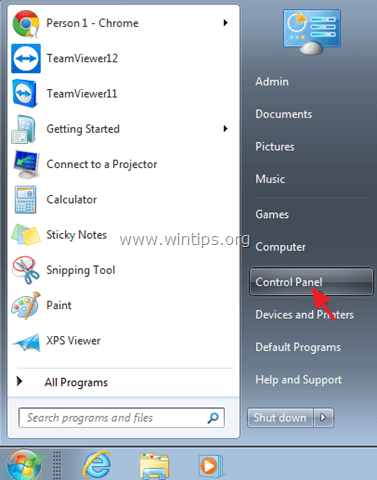
- В Windows 10 или 8, 8.1:
- Щелкните правой кнопкой мыши на Начинать меню
 и выберите Панель управления.
и выберите Панель управления.
- Щелкните правой кнопкой мыши на Начинать меню

2. Изменить Просмотр: к Маленькие значки.

3. Выбирать Регион и язык. *
* В Windows 10, Выбрать Язык и продолжить здесь.
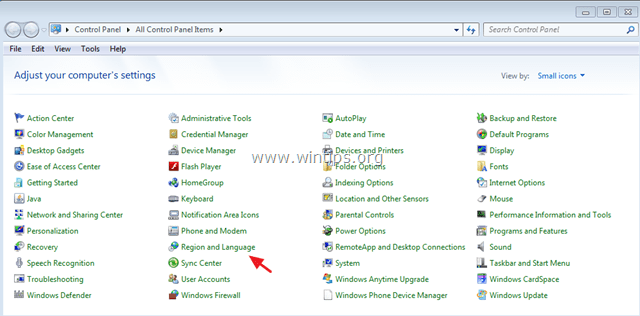
4А. Windows 7 & Vista: Выберите Клавиатура и языки вкладку и щелкните Сменить клавиатуру.
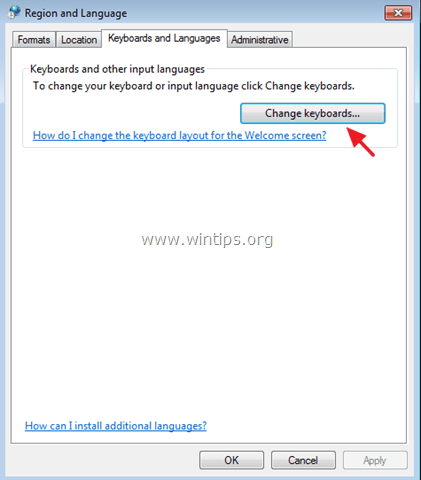
- Затем выберите Языковая панель вкладка и убедитесь, что "Закреплен на панели задач"вариант проверил.
- Нажмите В ПОРЯДКЕ выходить. Если языковая панель все еще отсутствует, перейдите к Метод-2.
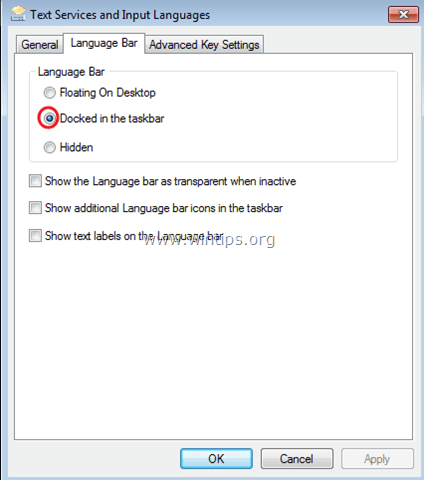
4Б.Windows 10, 8.1 & 8
- Нажмите Расширенные настройки.
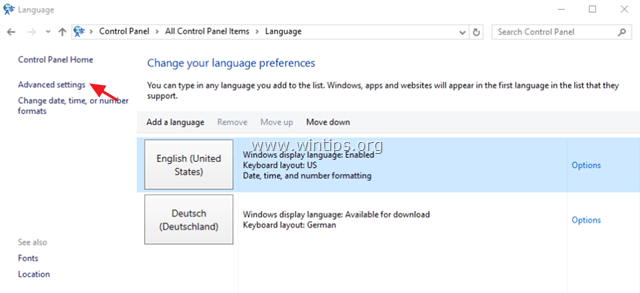
- Проверить "Используйте языковую панель рабочего стола, если она доступна"флажок" и нажмите Опции.
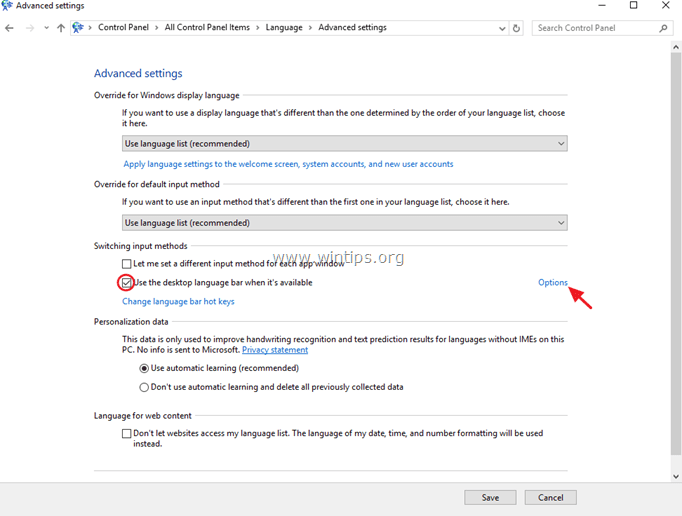
- Убедитесь, что "Закреплен на панели задач"вариант проверил а затем щелкните В ПОРЯДКЕ. Если язык все еще отсутствует, перейдите к Метод-2.
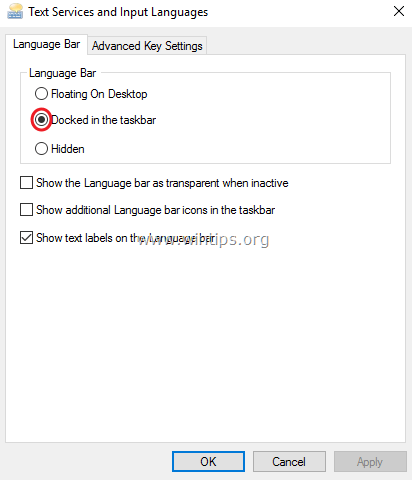
Способ 2. Включите языковую панель с помощью реестра.
Важный: В профилактических целях всегда создавайте точку восстановления перед изменением реестра. Если после модификации реестра что-то пойдет не так, восстановите систему до этой точки восстановления.
- Чтобы создать точку восстановления:
а. Тип Создать точку восстановления в поле поиска, а затем щелкните результат.

б. Затем нажмите кнопку Создавать кнопку, чтобы немедленно создать точку восстановления.

Чтобы включить языковую панель через реестр:
1. Открыть Windows Редактор реестра. Для этого:
1. нажмите Окна + р ключи для загрузки Бегать чат.
2. Тип regedit и нажмите Входить.

2. На левой панели перейдите к этой клавише:
HKEY_LOCAL_MACHINE \ SOFTWARE \ Microsoft \ Windows \ CurrentVersion \ Run
3. Щелкните правой кнопкой мыши пустое место на правой панели и выберите «Создать»> «Строковое значение».
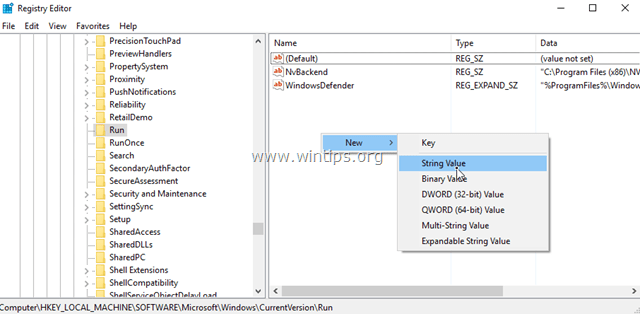
4. Дайте новому значению имя: CTFMON.
5. Дважды щелкните вновь созданное значение и в поле данных значения введите:
- C: \ Windows \ System32 \ ctfmon.exe
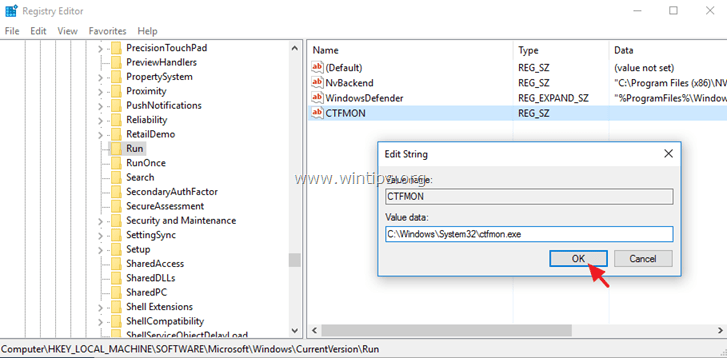
6. Нажмите В ПОРЯДКЕ а затем закройте редактор реестра.
7. Начать сначала компьютер и все готово!
Вот и все! Сообщите мне, помогло ли вам это руководство, оставив свой комментарий о своем опыте. Пожалуйста, поставьте лайк и поделитесь этим руководством, чтобы помочь другим.
фантастический ~~!!! У меня было 3 ~ 5 лет, когда я не мог изменить свою языковую панель, после того, как я выполнил второе руководство, наконец, мой компьютер стал доступен для отображения языковой панели.
Проблема решена.
Но через несколько дней он случайным образом возвращает ту же проблему.
ПОЖАЛУЙСТА, МНЕ НУЖНО ИТОГОВОЕ РЕШЕНИЕ ЭТОЙ ГЛУПОЙ ПРОБЛЕМЫ.
ПОЖАЛУЙСТА, ПОМОГИТЕ МНЕ.
Мне нужно знать причину этой глупой проблемы.
С УВАЖЕНИЕМ
Исправление реестра вернуло языковую панель инструментов на мою панель задач. Спасибо за очень четкие инструкции. Между тем, я выучил сочетание клавиш, которое осталось Alt + Shift. Проверка запущенных процессов в диспетчере задач показывает, что ctfmon.exe (загрузчик CTF) сейчас запущен, тогда как до исправления он не отображался в списке процессов.
Большое спасибо. Я целыми днями пытался обновить IME после того, как он внезапно исчез после обновления Windows. Я не решался использовать изменение реестра, но вашим четким инструкциям было легко следовать, и ЭТО СРАБОТАЛО ОТЛИЧНО!